Du kan vara säker på att våra testade lösningar inte kommer att göra dig besviken
- Nuförtiden är den yngre generationen mest involverad och kan ses dela videor på TikTok-appen.
- Många användare har upptäckt att de inte kan komma åt några kommentarer på TikTok.
- Detta kan enkelt åtgärdas genom att installera om eller återställa applikationen.

- Enkel migrering: använd Opera-assistenten för att överföra spännande data, såsom bokmärken, lösenord, etc.
- Optimera resursanvändningen: ditt RAM-minne används mer effektivt än i andra webbläsare
- Förbättrad integritet: gratis och obegränsad VPN integrerad
- Inga annonser: inbyggd annonsblockerare snabbar upp laddningen av sidor och skyddar mot datautvinning
- Spelvänligt: Opera GX är den första och bästa webbläsaren för spel
- Ladda ner Opera
TikTok är en applikation som används av de flesta unga människor som skapar upptåg och roliga, kreativa videor och lägger upp dem för att få enorm popularitet och namn genom att få kommentarer.
Många användare har nyligen klagat på att kommentarerna på TikTok-appen inte laddas eller visas korrekt.
Oavsett hur många gånger de startade om programmet kunde de inte se några kommentarer.
TikTok-användarna hittar det här problemet där kommentarer inte laddas på grund av faktorerna nedan:
- Den skadade cachen – När cachedata för TikTok-applikationen blir skadad uppstår sådana problem.
- Installerar TikTok-appen felaktigt – Det här problemet möter vanligtvis användare som inte har installerat TikTok-appen korrekt på sitt system.
- Svag internetanslutning – Om du hittar ett problem med anslutningen, säg en långsam internethastighet, är det säkert orsaken till ett sådant problem med TikTok-appen.
- Problematiskt TikTok-konto – Om du har ändrat ditt TikTok-lösenord måste det uppdateras i TikTok-appen genom att logga ut och sedan logga in med det uppdaterade lösenordet.
- En föråldrad TikTok-app – TikTok-appen får en uppdatering regelbundet, och när användaren inte uppdaterar den kan de hitta dessa problem.
Du kan dock enkelt lösa det här problemet genom att använda lösningarna nedan i den här guiden.
Snabbtips:
En lösning på detta problem är att öppna TikTok direkt från din webbläsare. Vi rekommenderar Opera här eftersom den integrerar några av de mest använda sociala plattformarna. Därför kommer TikTok inte att orsaka några problem.
Opera är en fantastisk webbläsare som ger användarna ett sidofält för snabb åtkomst till inbyggda appar. Några av dessa är Twitter, Instagram och WhatsApp. Lätt och snabb, det är den perfekta lösningen för TikTok.

Opera
Bra inbyggda appar och kompatibilitet kommer att göra din surfupplevelse smidigare.
Innan du tillämpar några avancerade steg, här är vad du ska göra:
- Dessa problem uppstår när det finns en instabil eller långsam internetanslutning på systemet. Så starta om routerenheten efter att du lyckats koppla bort den från systemet. Anslut den tillbaka till systemet efter att ha väntat i några minuter.
- Gör samma sak med Ethernet-anslutningen genom att koppla ur den från systemet och sedan koppla in den igen efter ett tag. När internetanslutningen är tillbaka, råder vi våra användare att logga ut från applikationen och sedan logga in igen för att se till att det inte finns några problem med deras TikTok-konto.
1. Installera om TikTok-appen
- Öppna inställningar app genom att trycka ihop Windows och jag nycklar.
- Välj Appar på den vänstra menyn och välj sedan Installerade appar alternativ på Appar sida.

- Typ Tick tack i sökfältet högst upp och klicka på trepunktsmeny ikonen på höger sida.
- Välj Avinstallera alternativ från listan.
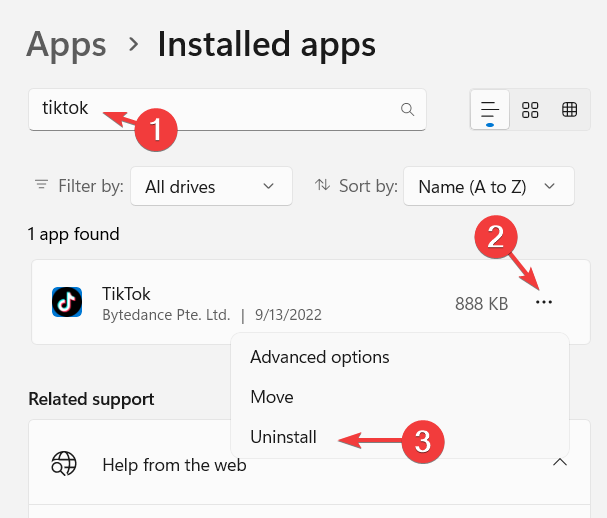
- Klicka nu igen Avinstallera för att bekräfta avinstallationen av programmet.

- När du klickar på den kommer den att börja avinstallera den.
- Du måste öppna Microsoft Store app.
- Sök efter Tick tack app genom att skriva Tick tack i sökfältet.
- Klicka på Tick tack app från sökresultaten.
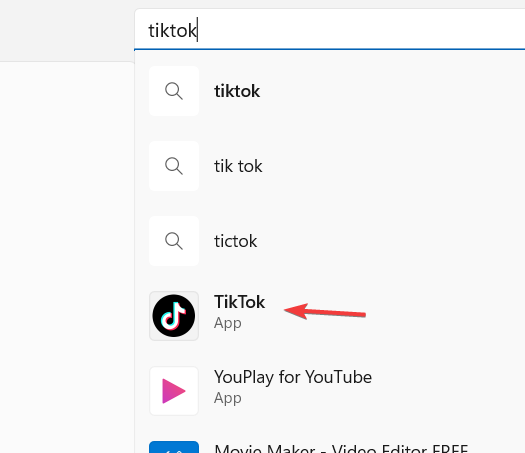
- När Tick tack sidan öppnas, klicka på Skaffa sig knappen en gång.
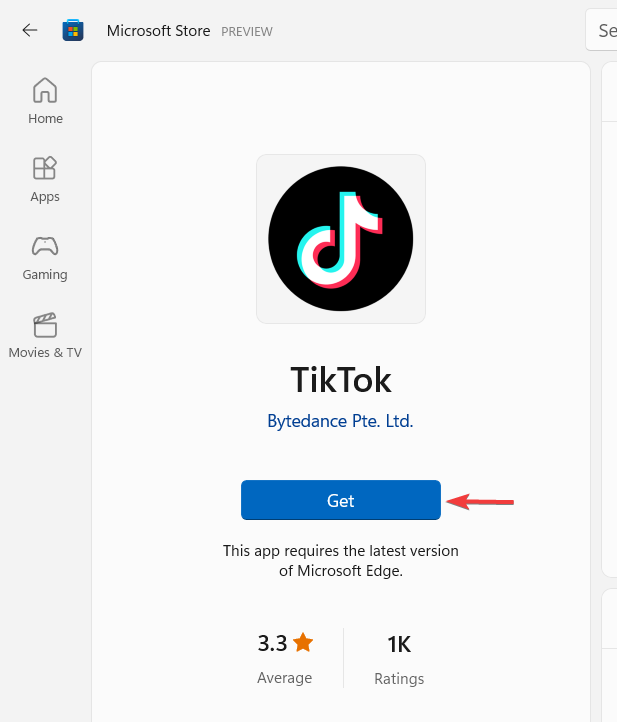
- Detta kommer att ladda ner och sedan installera TikTok-appen på enheten.
Om TikTok-kommentarer inte visar den mest gillade, kan det fungera att installera om appen.
2. Återställ TikTok-appen
- tryck på Windows nyckel och typ installerade appar.
- Välj Installerade appar alternativ från sökresultaten.
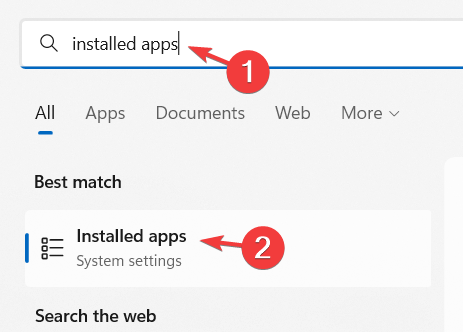
- På sidan Installerade appar, sök efter Tick tack app och välj visa fler alternativ ikon.
- Välj den Avancerade alternativ från listan.

- Scrolla ner Avancerade alternativ sida till Återställa sektion.
- Klicka på Återställa knappen en gång för att återställa TikTok-appen helt.
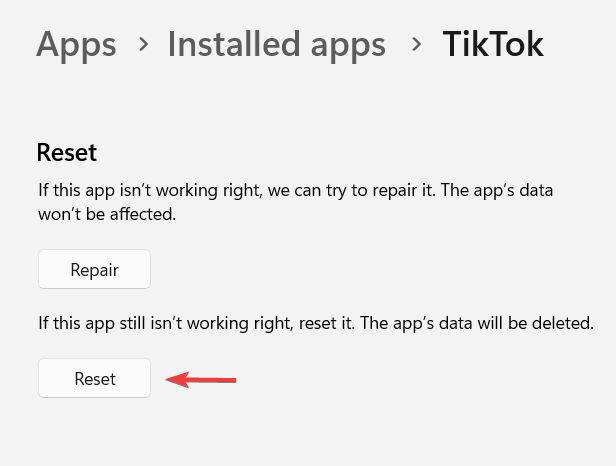
- Efter återställningen måste du logga in igen på TikTok-appen när du startar den.
TikTok kan dölja kommentarer av flera skäl, och här är några av dessa:
- Användning av specifika ord: TikTok döljer kommentarer med vissa ord, som Instagram eller Shop, Link eller Bio, bland andra. Så om din kommentar har dessa vet du varför den försvinner på TikTok.
- Mot TikToks riktlinjer: Kommentarer mot TikToks riktlinjer tas bort från plattformen.
- Skuggförbud: Om dina kommentarer automatiskt försvinner på TikTok har kontot troligen blivit shadowbanned. Detta varar en bestämd period och påverkar din synlighet negativt.
Vilken är den bästa webbläsaren för TikTok?
När vi undersökte webbläsaren för att använda TikTok på Windows-systemet, fick vi reda på det Opera är den bästa tillgängliga webbläsaren. Det kan enkelt användas genom att lägga till TikTok Mobile View-tillägget till din Chrome-webbläsare.
Här är guiden om hur du kan titta på dina favoritvideor på TikTok i webbläsaren.
Tyckte du att den här artikeln var fantastisk och informativ? Vänligen dela dina tankar och åsikter om detta genom att lämna oss kommentarer nedan.
Har du fortfarande problem? Fixa dem med det här verktyget:
SPONSRAD
Om råden ovan inte har löst ditt problem kan din dator uppleva djupare Windows-problem. Vi rekommenderar ladda ner detta PC-reparationsverktyg (betygsatt Great på TrustPilot.com) för att enkelt ta itu med dem. Efter installationen klickar du bara på Starta skanning knappen och tryck sedan på Reparera allt.


